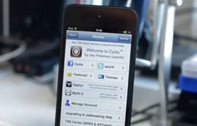[รีวิว] iOS 7 การปรับเปลี่ยนอินเทอร์เฟสครั้งใหญ่ น่าใช้อย่างไร มีฟีเจอร์อะไรน่าสนใจบ้าง พร้อมเปรียบเทียบ iOS 7 vs iOS 6 เหมือนหรือต่าง อย่างไร ??
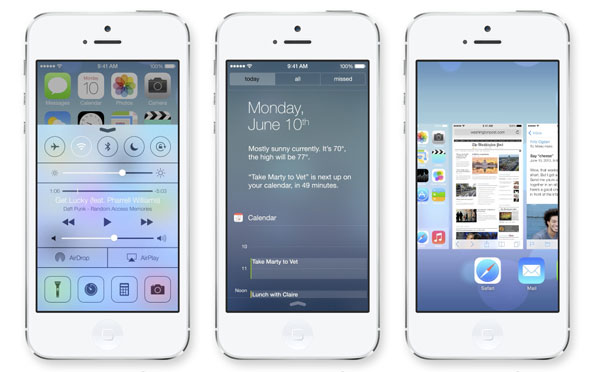
[12-มิถุนายน-2556] เรียกได้ว่า การเปิดตัว iOS 7 ในครั้งนี้ สร้างความฮือฮาให้กับวงการ สมาร์ทโฟน โดยเฉพาะผู้ใช้งาน iOS เป็นอย่างมากครับ เพราะถึงแม้ว่า iOS จะเป็นระบบปฏิบัติการที่ได้รับการยอมรับว่า เสถียรมากที่สุด แต่เนื่องจากฟีเจอร์การใช้งานในบางอย่าง เมื่อเทียบกับคู่แข่งอย่าง ระบบปฏิบัติการ Android แล้ว ถือว่า ยังล้าหลังอยู่มาก แน่นอนครับว่า การปรับเปลี่ยนรูปโฉม iOS 7 ในครั้งนี้ น่าจะสร้างความชื่นชอบ ให้กับ สาวก Apple และ iOS มากทีเดียว
โดย iOS7 จะเปิดให้ผู้ใช้งานทั่วไป ได้ดาวน์โหลดในช่วงเดือนกันยายนนี้ คาดว่า น่าจะเป็นช่วงที่ iPhone 5S (ไอโฟน 5S) เปิดตัวด้วยเช่นกัน แต่สำหรับนักพัฒนา สามารถดาวน์โหลดมาทดสอบกันก่อนได้ หลังงานจบครับ ซึ่งทีมงานเว็บไซต์ techmoblog เอง ก็ได้มีโอกาส สัมผัสกับ iOS 7 กันแล้ว มาดูกันครับว่า iOS7 จะมีอินเทอร์เฟสเป็นอย่างไร เปลี่ยนแปลงไปมากน้อยแค่ไหน และมีฟีเจอร์อะไรเพิ่มเติมกันบ้าง พร้อมกับ เปรียบเทียบ iOS 7 vs iOS 6 เหมือนหรือต่างกันในส่วนใด
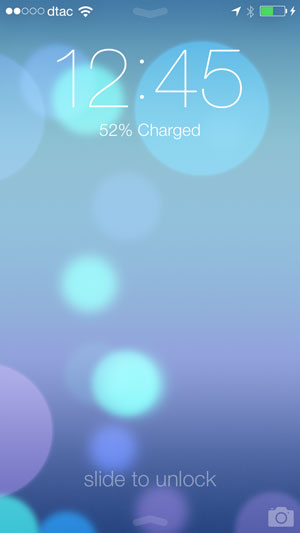
มาเริ่มกันที่หน้า Lock screen กันก่อนครับ จะเห็นได้ว่า อินเทอร์เฟสเปลี่ยนไปตั้งแต่หน้า Lock screen กันเลยทีเดียวครับ โดยปุ่ม Slide to unlock นั้น ไม่ได้เป็นปุ่มลูกศรอีกต่อไป แต่การปลดล็อคหน้าจอยังคงเป็นการ ปาดจากซ้ายไปขวา เหมือนเช่นเคยครับ ส่วนแอพฯ shortcut ในส่วนของกล้อง ยังคงอยู่ตำแหน่งเดิม
นอกจากนี้ ในส่วนของสัญญาณโทรศัพท์มือถือในด้านบน เปลี่ยนจากขีด เป็นจุดกลมๆ ครับ ในขณะที่ส่วนอื่นๆ ยังคงคล้ายๆ เดิม

หลังจาก Slide to unlock เรียบร้อยแล้ว ก็จะเข้าสู่หน้า Home screen แน่นอนครับว่า อินเทอร์เฟสของ iOS 7 นั้น ต่างจากเดิมมากทีเดียว โดยตัวไอคอน จะมีลักษณะ Flat หรือแบนๆ เรียบๆ ไม่มีแสงเงา ความโค้งนูน ซึ่งหลายท่านลงความเห็นว่า คล้ายกับ Windows Phone 8 บ้างเหมือนกัน
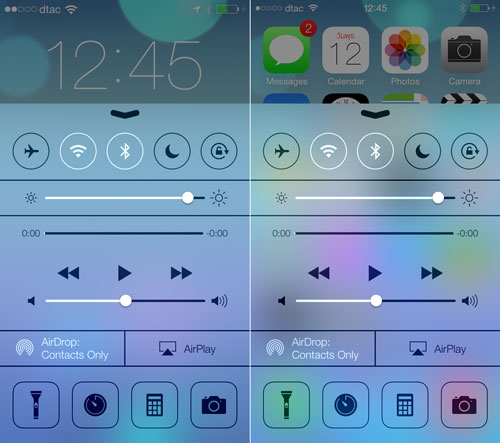
และสิ่งที่ทำให้ iOS7 มีความน่าสนใจมากขึ้น ก็คือ Control Center นั่นเองครับ โดย Control Center ก็คือ เมนู shortcut การใช้งานที่จำเป็นต้องใช้บ่อยๆ ไม่ว่าจะเป็น Wi-Fi, Bluetooth, Airplane mode, การปรับความสว่างหน้าจอ, การปรับเสียง, เครื่องเล่นเพลง, เปิดใช้งาน AirDrop หรือ AirPlay รวมไปถึง แอพพลิเคชั่นฉุกเฉิน และสำคัญๆ เช่น ไฟฉาย, นาฬิกาปลุก, เครื่องคิดเลข หรือกล้องถ่ายรูป เป็นต้นครับ
ซึ่งการเปิดใช้งาน Control Center ก็คือ การลากจากล่างขึ้นบนครับ และสามารถใช้งานได้ตั้งแต่หน้า Lock screen เลยอีกด้วย (สามารถปิดได้)
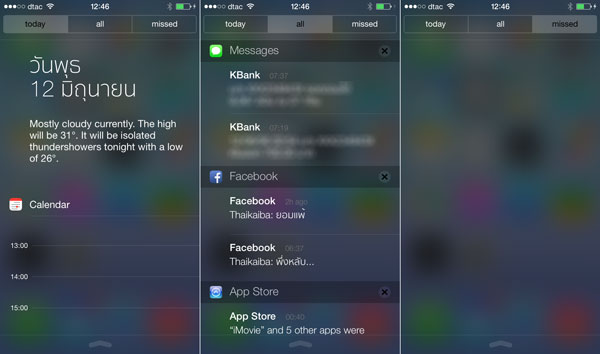
ในส่วนของ Notification ได้เพิ่มข้อมูลให้ละเอียดมากยิ่งขึ้น ไม่พลาดทุกการติดต่อ มีทั้งการรายงานสภาพอากาศ, อุณหภูมิ, การนัดหมาย, อีเมล, สายที่ไม่ได้รับ และอื่นๆ อีกมากมาย ซึ่งจะแบ่งแยกเป็น การแจ้งเตือนของวันนี้, การแจ้งเตือนทั้งหมด และการแจ้งเตือนที่พลาดการติดต่อ
ซึ่งการเลือกหัวข้อการแจ้งเตือน สามารถเข้าไปตั้งค่ากันได้ที่หน้า Settings ส่วนการเปิดใช้งาน ยังเป็นการลากจากบนลงล่างเหมือนเดิม
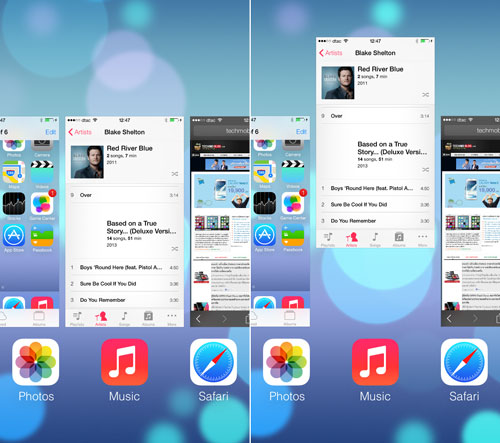
Multitasking tray ยังคงเปิดใช้งานเหมือนเดิม นั่นก็คือ กดปุ่ม Home 2 ครั้ง แต่สิ่งที่เพิ่มเข้ามาก็คือ มีการพรีวิวแอพฯ ให้ด้วยครับ ส่วนการลบแอพพลิเคชั่นที่ไม่ต้องใช้ จากเดิมเป็นการกดที่ไอคอนค้างไว้แล้วลบ เปลี่ยนเป็นปัดขึ้นด้านบนแทน
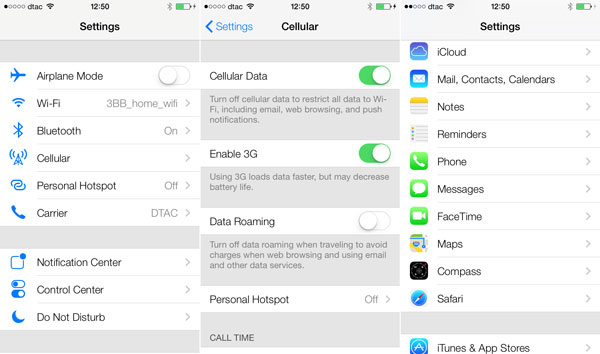
หน้า Settings เปลี่ยนอินเทอร์เฟสเป็นสีขาว สะอาดตา อ่านง่าย ซึ่งเมื่อเปิดใช้งานใดๆ ก็ตาม ไอคอนจะเปลี่ยนเป็นสีเขียว (จากเดิมเป็นสีน้ำเงิน) โดยรวมแล้วถือว่า เป็นการออกแบบที่เรียบง่าย แต่ดูดีครับ
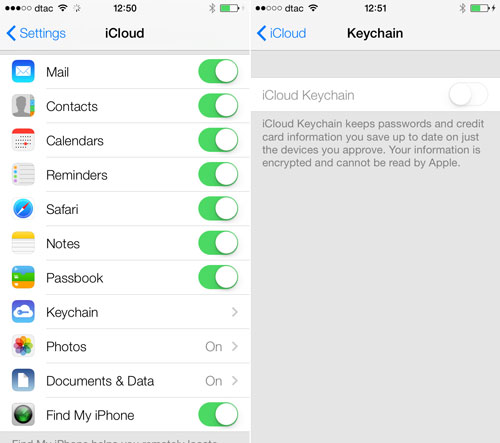
iCloud Keychain ระบบการจดจำพาสเวิร์ด หรือข้อมูลบัตรเครดิต เพื่อที่ผู้ใช้จะได้ไม่ต้องใส่รหัสหลายๆ รอบ มีความปลอดภัยสูง เพราะข้อมูลถูกตั้งรหัสเอาไว้ นอกจากนี้ ข้อมูลดังกล่าว ทาง Apple จะไม่สามารถอ่านได้ครับ ซึ่งข้อมูลต่างๆ นี้ จะถูกเก็บไว้บน iCloud ฉะนั้น สามารถใช้งานกับอุปกรณ์ iOS หรือ OS X ได้เลยทันที
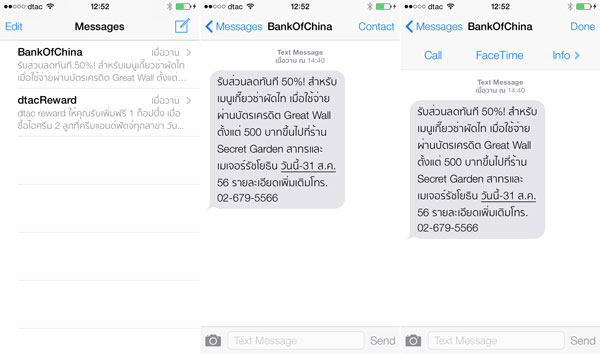
สำหรับ Messages นั้น เมื่อเราคลิ๊กอ่าน จะเห็นเมนู Contact เพิ่มเข้ามาครับ (มุมบนขวา) ซึ่งเราสามารถโทรกลับ, FaceTime หรือดูรายละเอียดเพิ่มเติม เกี่ยวกับบุคคลที่ส่งข้อความมาหาเราได้
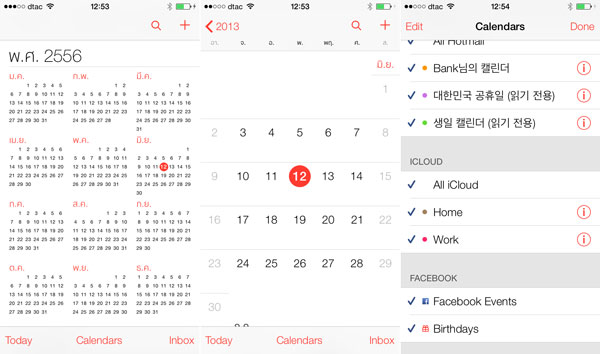
ปฏิทิน ออกแบบหน้ารวมให้คล้ายกับ ปฏิทินแบบพกพาใส่กระเป๋า โดยจะแสดงจำนวนเดือนทั้งหมด ใน 1 ปีครับ ถ้าหากเราต้องการดูรายละเอียดเดือนไหน ก็คลิ๊กเข้าไป ซึ่งวันปัจจุบัน ก็คือวงกลมสีแดง และสามารถเลือกอีเวนท์ หรือตารางนัดหมาย ให้มาแสดงในปฏิทินได้ จากทั้งในอีเมล, iCloud หรือแม้แต่ อีเวนท์บนเฟสบุ๊ค ก็สามารถเลือกให้โชว์ในปฏิทินได้เช่นกัน
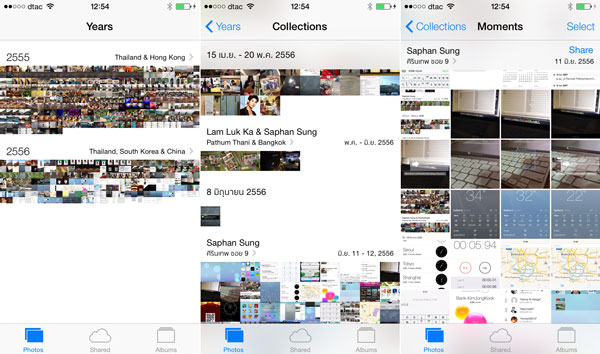
Photos แอพพลิเคชั่นรวมภาพ ที่เราคุ้นหน้าคุ้นตากันดี กับไอคอนรูปดอกทานตะวัน มีความเปลี่ยนแปลงไปมากทีเดียวครับ โดยปกติแล้ว ในส่วนของ Photos จะเป็นแค่รูปภาพเรียงๆ กันเท่านั้น แต่บน iOS 7 Photos ได้เพิ่มรายละเอียดมากขึ้น ด้วยการบอกสถานที่ที่ถ่ายภาพ และวันที่ถ่ายภาพเข้ามา พร้อมกับแยกหมวดหมู่ให้ครับ นอกจากนี้ ยังสามารถมองได้หลายมุมมอง จะมองภาพรวมเป็นปีๆ ว่า ใน 1 ปี เราถ่ายรูปอะไรมาบ้าง หรือคลิ๊กเข้าไป ดูรายละเอียดปลีกย่อยด้านใน ส่วนเมนูด้านล่าง ยังคงเป็น 3 เมนูหลักๆ ได้แก่ Photos, Shared และ Albums
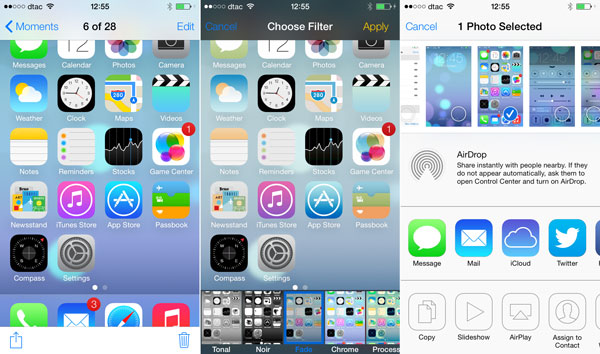
เมื่อคลิ๊กเข้ามาที่ภาพถ่าย จะสามารถปรับแต่งภาพถ่ายได้ ซึ่งสิ่งที่เพิ่มเข้ามาก็คือ ฟิลเตอร์ที่มีให้เลือก 9 แบบ และก็สามารถแชร์ภาพถ่ายได้ ทั้งผ่านทาง Message, Mail, iCloud, Twitter, Facebook, Flickr รวมไปถึงฟีเจอร์ใหม่ AirDrop แชร์ภาพให้กับบุคคลที่อยู่ใกล้ๆ ผ่านทาง Wi-Fi หรือ Bluetooth (เฉพาะ iPhone 5, iPod Touch Gen 5, iPad 4 และ iPad mini)
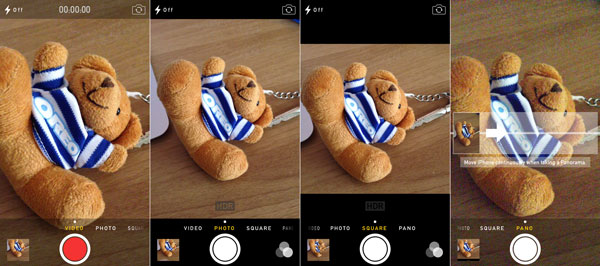
กล้องถ่ายรูป หรือ Camera มีการปรับเปลี่ยนอินเทอร์เฟสใหม่หมดครับ เริ่มจากการเลือกลักษณะการถ่ายภาพว่า จะเป็นภาพนิ่ง, คลิปวิดีโอ, Square หรือการถ่ายภาพขนาดสี่เหลี่ยมจัตุรัส และ PANO การถ่ายภาพ Panorama เลือกได้โดยการเลื่อนไปมา ปุ่มชัตเตอร์ เปลี่ยนเป็นวงกลมสีขาว ส่วนมุมขวาล่าง เป็นการใส่ฟิลเตอร์ให้ภาพครับ
ด้านบน เป็นการเปิด-ปิด ไฟแฟลช และสลับมาใช้กล้องด้านหน้า ส่วนโหมด HDR เปิดหรือปิดใช้งาน ให้คลิ๊กไปที่คำว่า HDR ได้โดยตรง
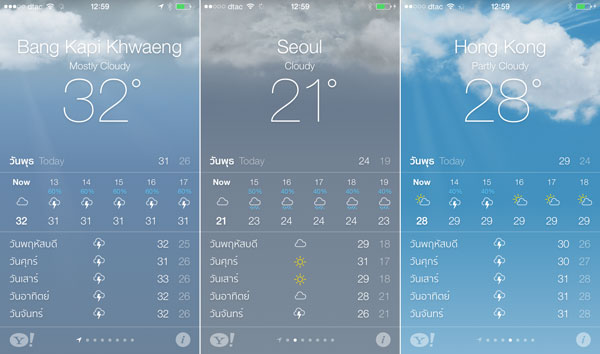
Weathers หรือรายงานสภาพอากาศ มีความสมจริงมากขึ้นครับ ยกตัวอย่างเช่น รายงานว่า มีเมฆมาก ก็จะเป็นก้อนเมฆลอยไปมา ส่วนการรายงานสภาพอากาศล่วงหน้า รายงานอุณหภูมิสูงสุด ต่ำสุด ยังคงมีเหมือนเช่นเดิม อ้างอิงข้อมูลจาก Yahoo! ครับ
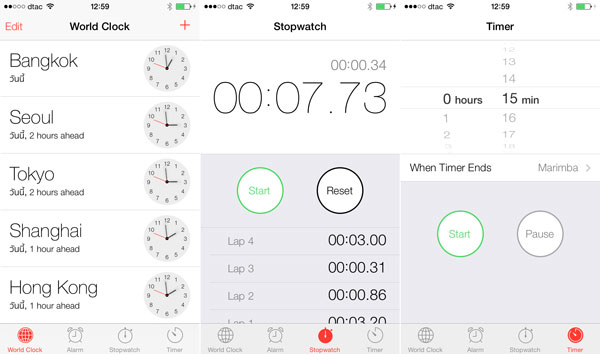
Clock แหล่งรวมข้อมูลเกี่ยวกับเวลา ทั้ง เวลาโลก, ตั้งนาฬิกาปลุก หรือนาฬิกาจับเวลา ซึ่งมีการใช้งานเหมือนเดิม แต่อินเทอร์เฟสเปลี่ยนไป น่าใช้มากขึ้น
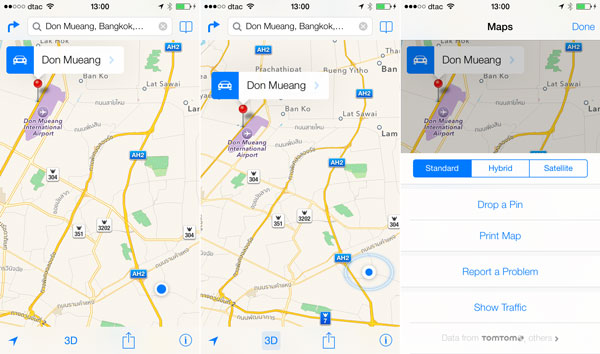
แผนที่กับ Apple Maps มีลักษณะการใช้งานที่เหมือนเดิมครับ มองในมุมมองแบบ 3 มิติได้, นำทางด้วยเสียง, เลือกการแสดงผลได้ 3 แบบ คือ Standard, Hybrid และ Satellite นอกจากนี้ ยังเลือกแสดงรายงานสภาพการจราจรแบบเรียล-ไทม์ ได้อีกด้วย ซึ่งข้อมูลดังกล่าวนี้ อ้างอิงจากบริษัท TomTom ครับ
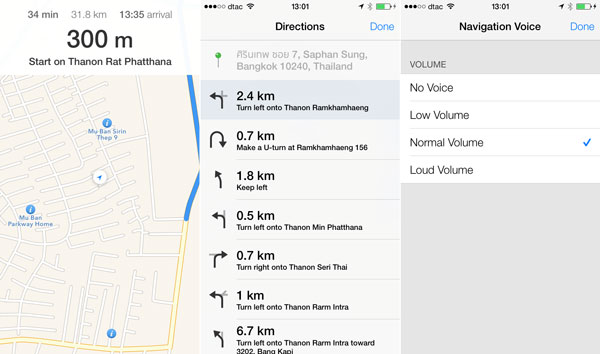
สำหรับระบบนำทางด้วยเสียงนั้น อินเทอร์เฟสเปลี่ยนไปเล็กน้อย เสียงนำทางยังคงเหมือนเดิม สามารถปรับหมุนแผนที่ได้ นอกจากนี้ ยังปรับความดังของเสียงพูดได้อีกด้วยครับ
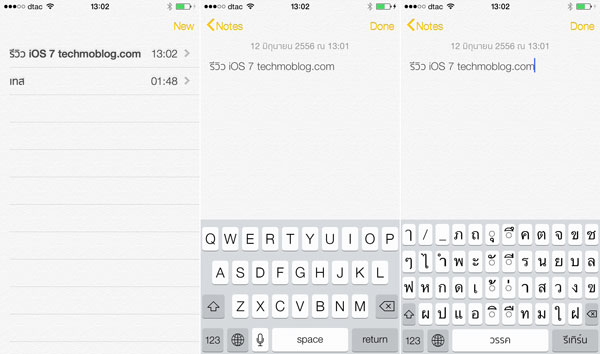
Notes แอพพลิเคชั่นจดโน้ต กระดาษเหลืองๆ บน iOS 6 เปลี่ยนมาเป็นกระดาษสีขาวบน iOS 7 ครับ ซึ่งวิธีการใช้งานก็คล้ายๆ เดิม คือ เพิ่ม Notes เขียน และเซฟ
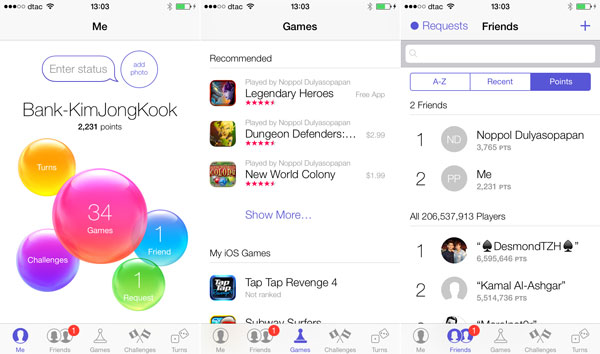
Game Center นอกจากจะเปลี่ยนไอคอนใหม่หมดแล้ว อินเทอร์เฟสภายในก็คือว่า ยกเครื่องใหม่หมดเช่นกัน จากโทนเดิมที่เป็นสีเขียว กลายเป็นโทนสีขาว และมีสีสันมากขึ้น ส่วนการใช้งานเหมือนเดิมครับ
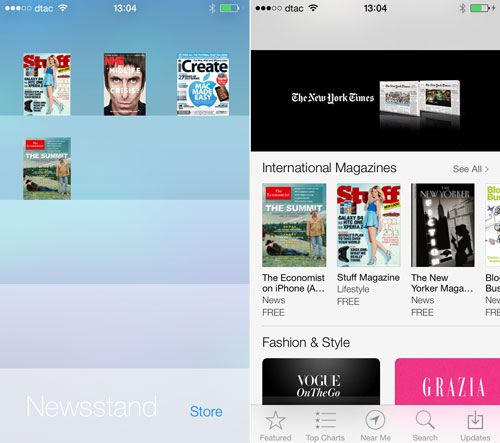
Newsstand ชั้นวางหนังสือ เปลี่ยนจากรูปชั้นวางหนังสือเสมือนจริง เป็นแบบรูปด้านบนครับ สามารถเลือกซื้อหนังสือได้ที่ Store
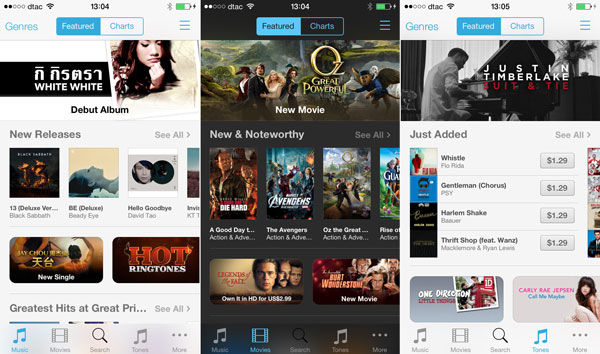
iTunes Store แหล่งรวมเพลง หนัง และละคร คล้ายๆ ของเดิม แต่เปลี่ยนอินเทอร์เฟสเล็กน้อย
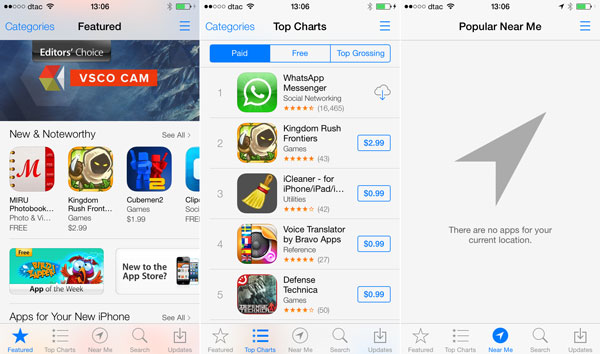
App Store แหล่งรวมแอพพลิเคชั่นทุกหมวดหมู่ อินเทอร์เฟสคล้ายๆ กับ iTunes ครับ ซึ่งได้เพิ่มฟีเจอร์ใหม่เข้ามา นั่นก็คือ Near Me แนะนำแอพพลิเคชั่นเด่นๆ ในพื้นที่ที่เราอาศัยอยู่ (เผื่อใครนึกไม่ออกว่า จะดาวน์โหลดแอพฯ อะไรดี)
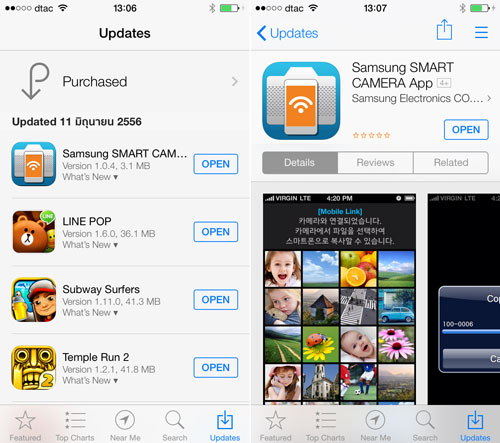
นอกจากนี้ ในส่วนของ Updates ไม่จำเป็นต้องเข้ามาอัพเดทแอพพลิเคชั่นแบบ manual อีกต่อไปครับ เพราะบน iOS 7 เมื่อใดก็ตามที่แอพพลิเคชั่นมีการอัพเดท ระบบจะทำการอัพเดทให้อัตโนมัติ และมีการรายงานด้วยว่า ในแต่ละวัน มีแอพพลิเคชั่นอะไรบ้างที่ถูกอัพเดทไปแล้ว
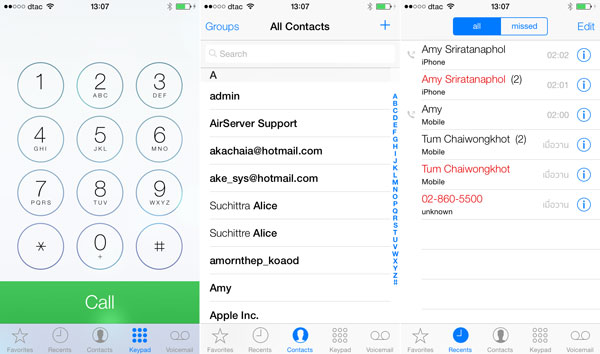
มากันที่ส่วนของการใช้งานโทรศัพท์กันบ้าง แถบเมนูด้านล่างยังคงเหมือนเดิมครับ ในส่วนของ Keypad หรือหน้าโทรออก เปลี่ยนรูปแบบเป็นปุ่มกดกลมๆ ส่วน Contacts เปลี่ยนอินเทอร์เฟสเป็นสีขาว, Recents รายงานสายที่โทรเข้ามา โทรออก หรือไม่ได้รับสาย และ Favorites บันทึกเบอร์โปรด หรือเบอร์ที่โทรบ่อย
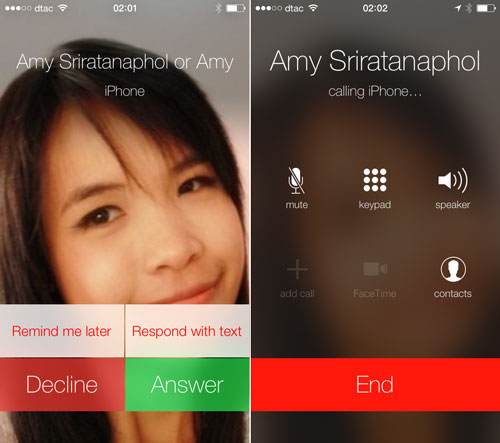
ในส่วนของสายเรียกเข้า จะมีเมนูให้เลือก 4 แบบก็คือ รับสาย, วางสาย, แจ้งเตือนภายหลัง และส่งข้อความแจ้งเมื่อไม่สะดวกรับสาย และในส่วนของการโทรออก จะเบลอภาพผู้ติดต่อ และมีเมนูให้เลือกใช้งาน 6 แบบครับ
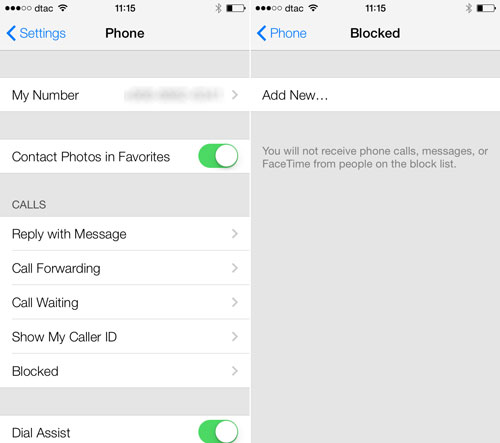
และสิ่งที่เพิ่มเข้ามาบน iOS 7 ก็คือ สามารถบล็อกเบอร์โทรศัพท์ที่ไม่ต้องการรับสาย ได้เป็นที่เรียบร้อยแล้วครับ โดยสามารถเพิ่มเบอร์ดังกล่าว ได้จากหน้า Settings ซึ่งนอกจากจะบล็อกเบอร์โทรศัพท์แล้ว ยังบล็อกข้อความ และ FaceTime ได้อีกด้วย
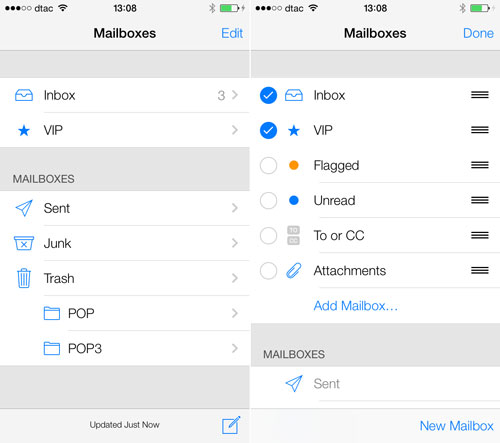
สำหรับ อีเมล นั้น จากเดิมที่มีแค่เพิ่มเมลแบบ VIP สามารถเลือกเมลที่เป็น Flagged หรือปักธง, อีเมลที่ยังไม่ได้อ่าน (Unread), To or CC หรือ Attachments ได้
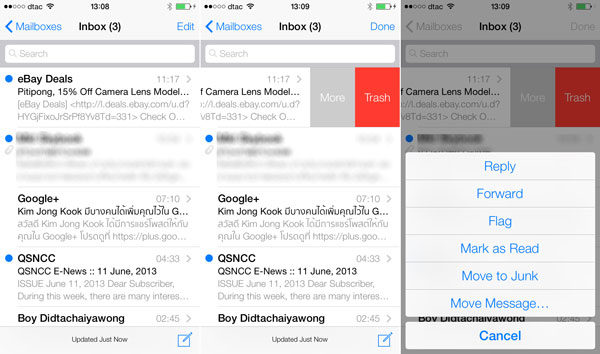
และเมื่อเข้าไปที่ส่วนของอีเมลรวม การปัดไปทางซ้าย จะพบกับ 2 เมนู นั่นก็คือ More กับ Trash ครับ โดยในส่วน More นั้น จะเป็นการ Reply, Forward, Flag, Mask as Unread, Move to Junk และ Move Message ส่วน Trash ก็คือ ลบอีเมลทิ้ง
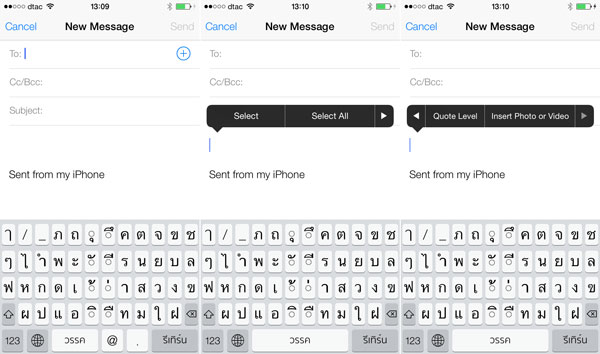
ส่วนในหน้าของการสร้างอีเมลใหม่ คล้ายๆ แบบเดิมครับ แต่เปลี่ยนอินเทอร์เฟสให้เป็นสีขาวล้วน และเมื่อกดค้างบนหน้าจอ จะขึ้นเมนูให้สามารถใส่ภาพ และวิดีโอ แนบไปกับอีเมลได้
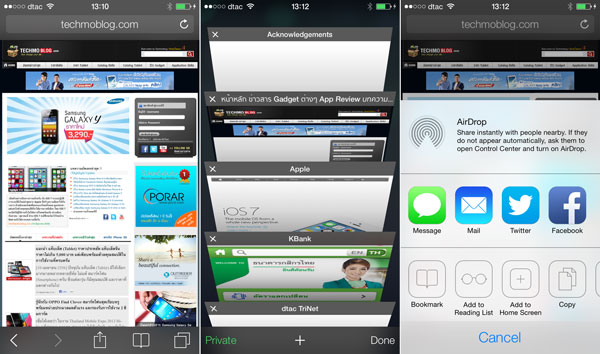
สำหรับ Safari นั้น ทาง Apple ได้เผยอินเทอร์เฟสกันไปแล้ว ในช่วง Keynote ทั้งเมนูบาร์ด้านล่าง ออกแบบใหม่หมด, หน้าแท็บรวม เป็นการเลื่อนขึ้น-ลง, สามารถแชร์หน้าเว็บเพจได้ ทั้งผ่าน AirDrop, Message, Mail, Twitter, Facebook หรือจะ Bookmark และ Add to Reading List ครับ
เปรียบเทียบ อินเทอร์เฟส ระหว่าง iOS 6 และ iOS 7
แน่นอนครับว่า ความแตกต่างที่เห็นได้ชัดระหว่าง iOS 6 และ iOS7 ก็คือ อินเทอร์เฟส นั่นเอง ลองมาดูกันครับว่า อินเทอร์เฟสระหว่าง iOS 6 และ iOS 7 จะแตกต่างกันมากน้อยขนาดไหน
** iOS 6 คือภาพฝั่งซ้าย ส่วน iOS 7 คือภาพฝั่งขวา
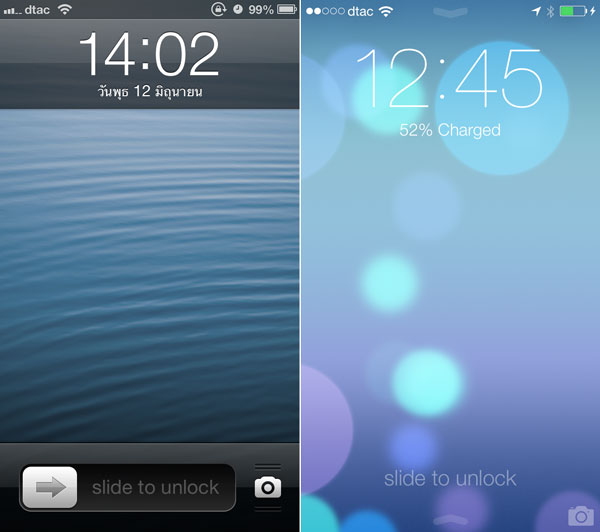
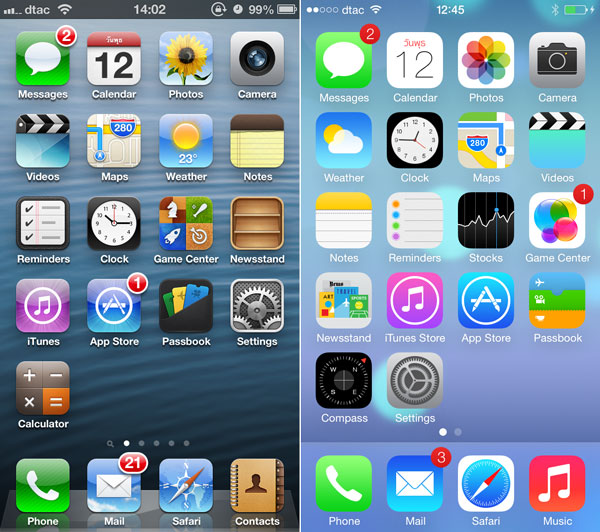
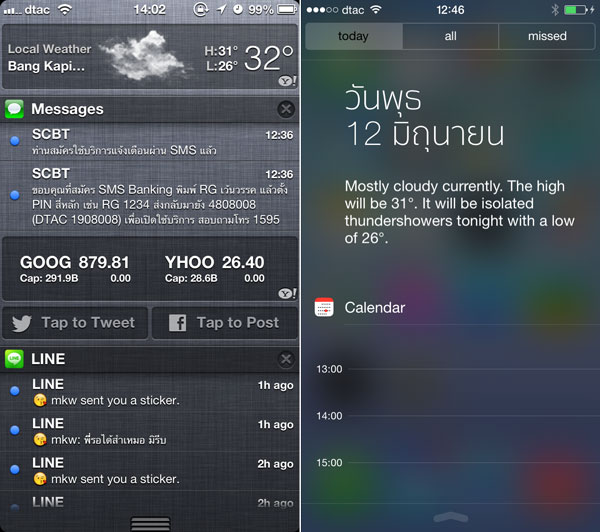
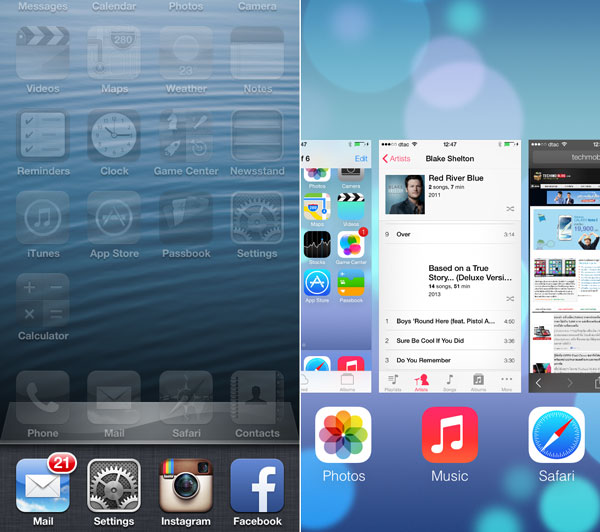
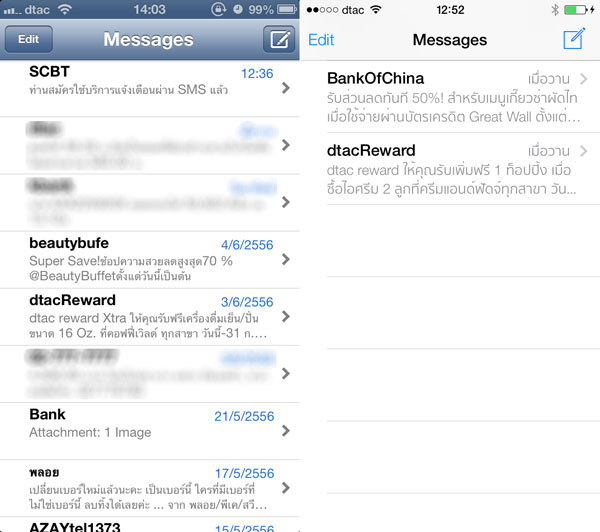
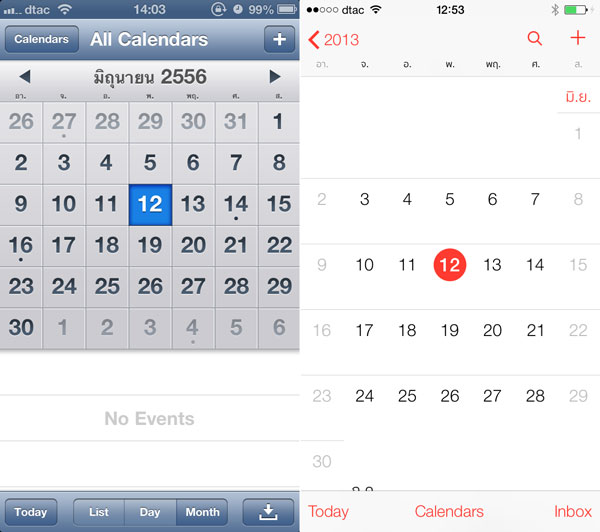
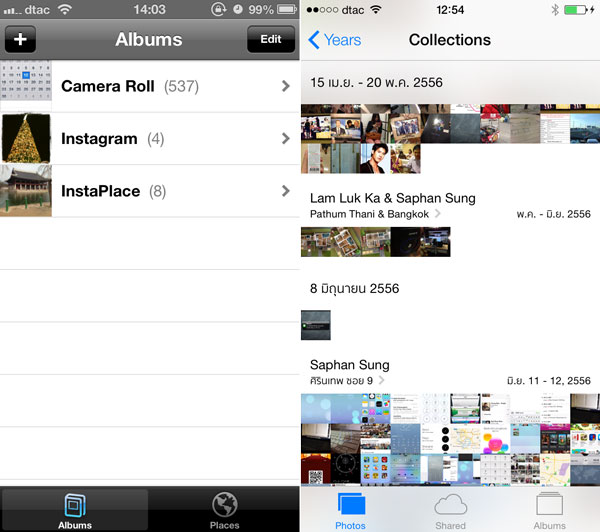
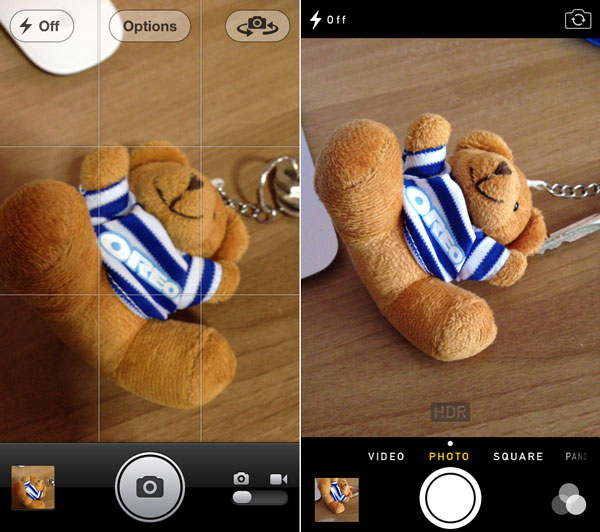
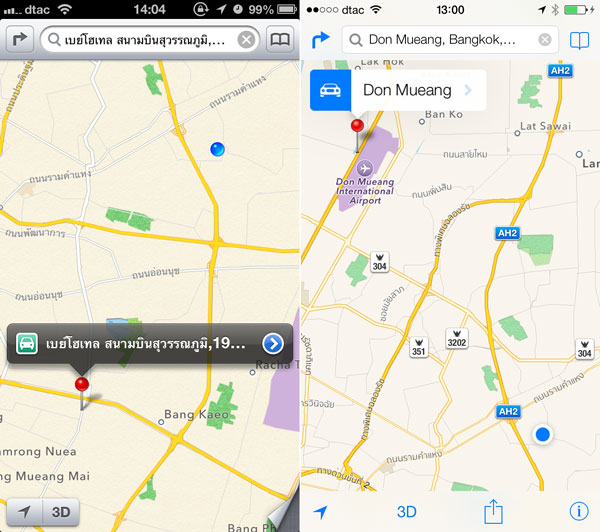
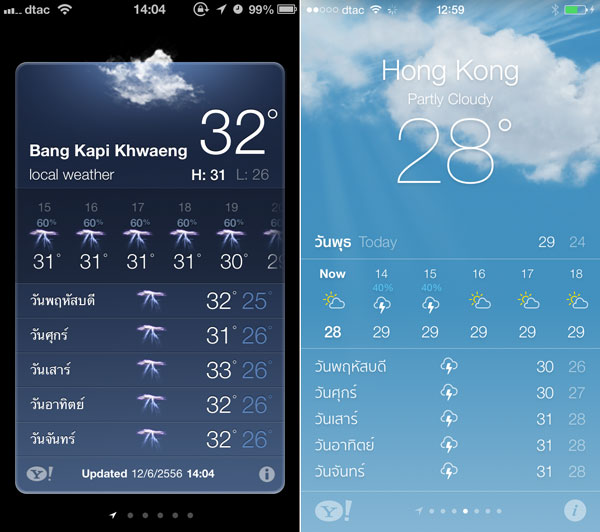
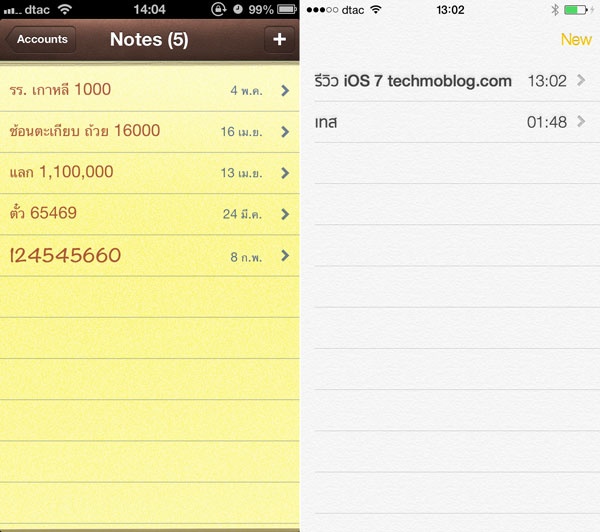
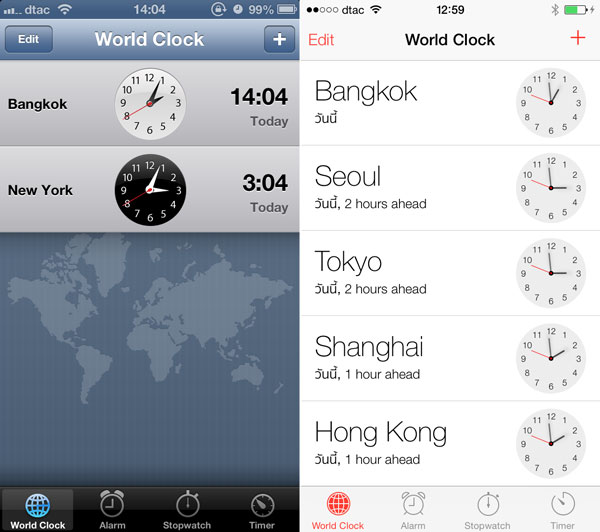
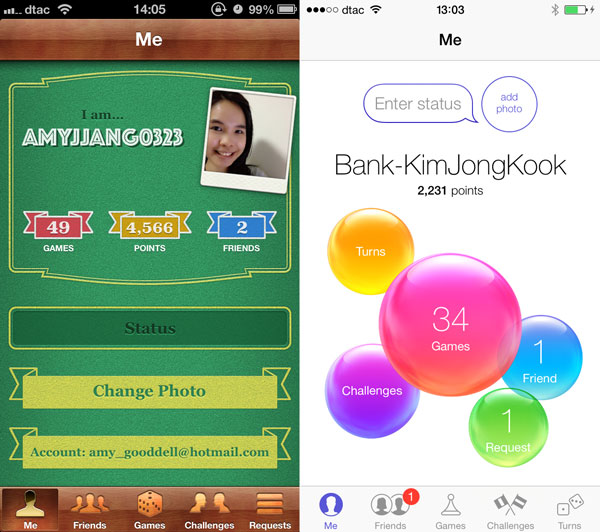
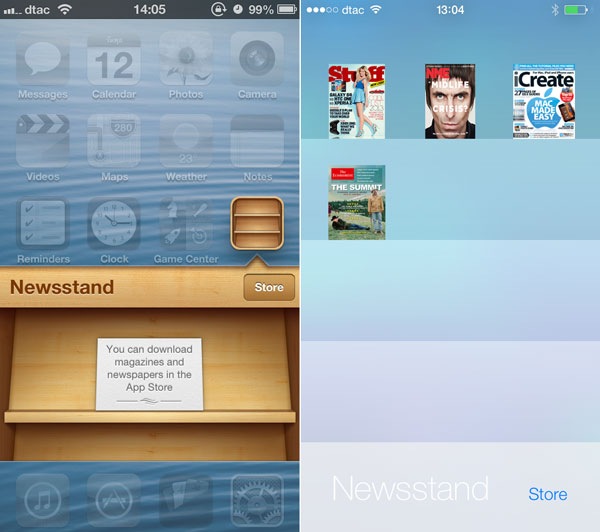
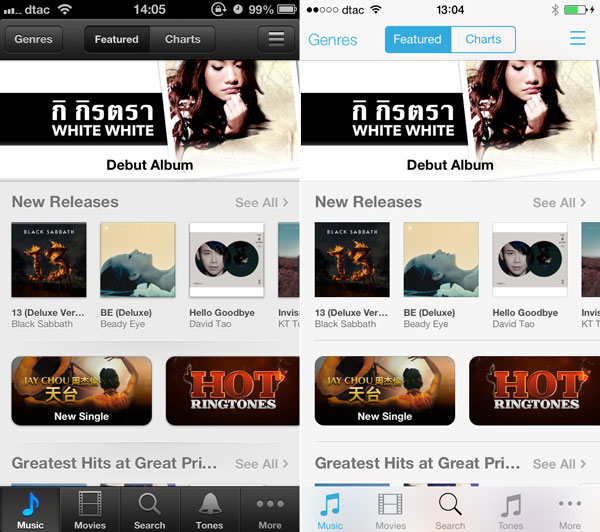
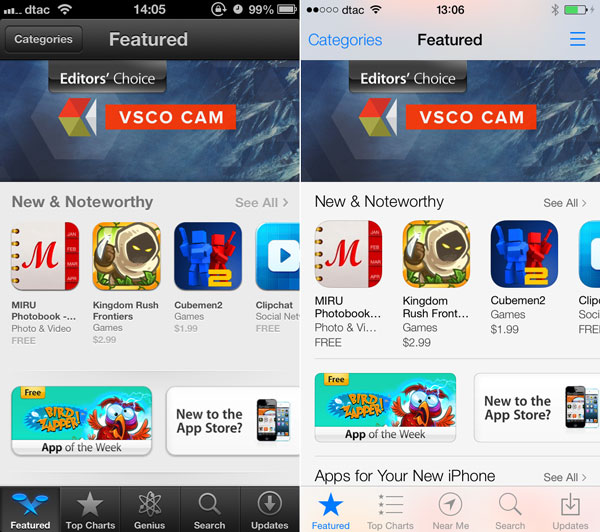
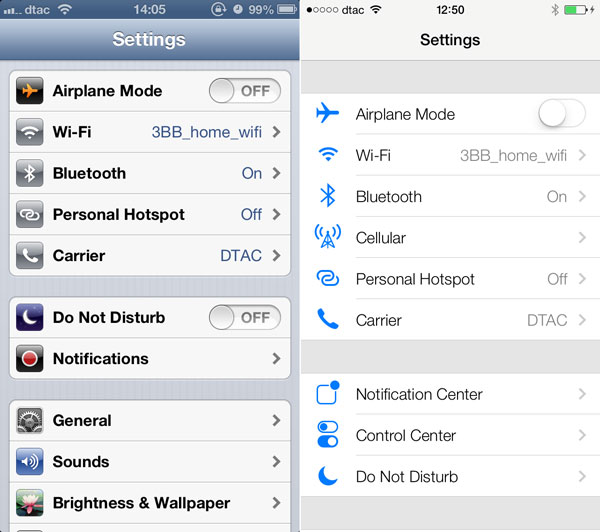
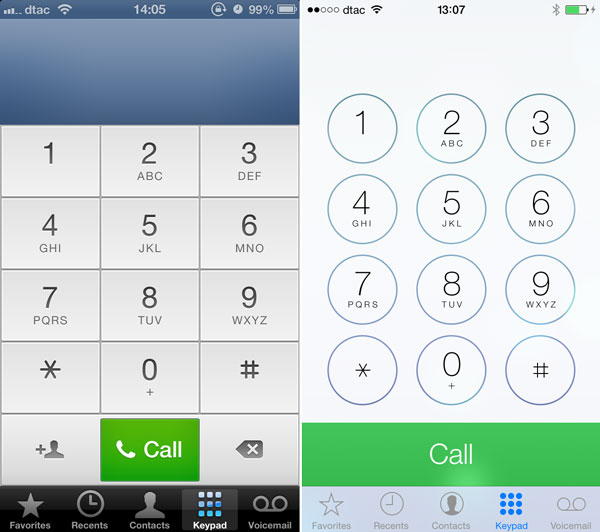
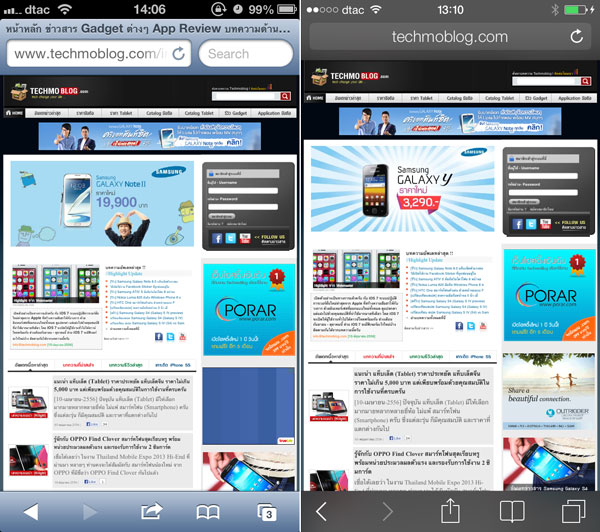
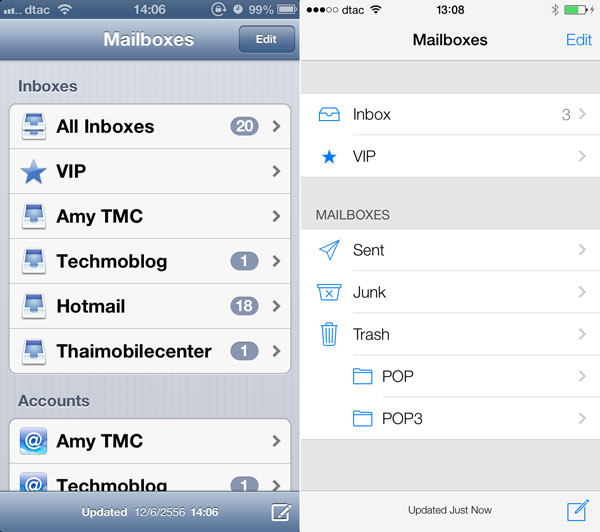
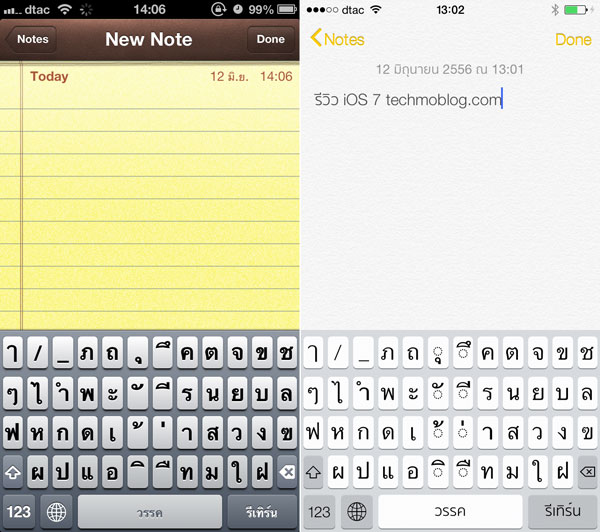
อุปกรณ์ที่รองรับ iOS 7
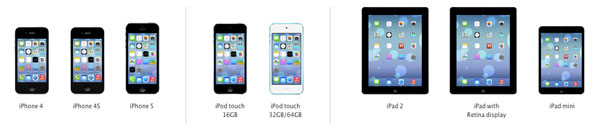
สำหรับอุปกรณ์ที่รองรับ iOS 7 ได้แก่ iPhone 4, iPhone 4S, iPhone 5, iPod Touch Gen 5, iPad 2, iPad 3, iPad 4 และ iPad mini ครับ แต่จะมีบางฟีเจอร์บน iOS 7 ที่ไม่สามารถใช้งานบนอุปกรณ์เหล่านี้ได้ อ่านเพิ่มเติมได้ที่ บทความ ฟีเจอร์บน iOS 7 รองรับอุปกรณ์ใดบ้าง ??
บทความ รีวิว iOS 7 นี้ เป็น iOS 7 beta 1 ซึ่งอาจจะมีฟีเจอร์ หรือฟังก์ชั่นบางอย่าง ที่แตกต่างไปจากเวอร์ชั่นที่เปิดให้ผู้ใช้งานทั่วไปได้ดาวน์โหลดนะครับ โดย iOS 7 จะเปิดให้ดาวน์โหลดพร้อมกัน ประมาณเดือนกันยายนนี้ ส่วนจะเป็นวันใดนั้น รอการประกาศจาก Apple อีกทีหนึ่งครับ
---------------------------------------
บทความโดย : techmoblog.com
Update : 07/03/2018
หน้าหลัก (Main) |
(สินค้า IT) ออกใหม่ |
|
FOLLOW US |
![iPhone 6 (ไอโฟน 6) รวมโปรลดราคา iPhone 6 จาก 3 ค่าย dtac, AIS, TrueMove H อัปเดตล่าสุด [17-ต.ค.60] ถูกที่สุด เริ่มต้นที่ 3,500 บาท](/uploads/head_news/2017/archive_1501578234_0005549799ba.jpg)
![[Tip & Trick] ใช้ iPhone อย่างไร ให้ประหยัดแบตสุดๆ](/uploads/head_news/2014/archive_141226270620141002-022.jpg)
![[Tip & Trick] วิธีการ downgrade จาก iOS 8 beta 1 ไป iOS 7.1 ทำอย่างไร ?](/uploads/head_news/2014/archive_140194694720140605-02.jpg)